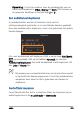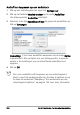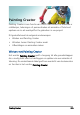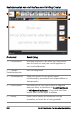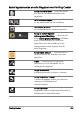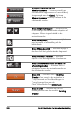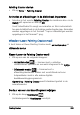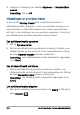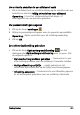Operation Manual
Painting Creator 211
Uw animatie omzetten in een stilstaand beeld
• Klik in de Galerij met uw rechtermuisknop op de miniatuur van uw
animatie en selecteer Wijzig animatie-item naar stilstaand.
Opmerking: U kunt het stilstaande beeld als begin- of
eindfragment van uw animatie gebruiken.
Uw penseelinstellingen opgeven
1 Klik op de knop Instellingen .
2 Wijzig de penseeleigenschappen voor de gewenste penseeldikte.
Opmerking: Opties verschillen voor elk schildergereedschap.
3 Klik op OK.
Een referentieafbeelding gebruiken
• Klik op de knop Optie achtergrondafbeelding om het
dialoogvenster Optie achtergrondafbeelding weer te geven. Stel
de volgende opties in:
• Standaard achtergrondkleur gebruiken — hiermee kunt u een
effen achtergrondkleur voor uw schilderij of animatie instellen.
• Huidige afbeelding op tijdlijn — maakt gebruik van het
videoframe dat momenteel op de tijdlijn wordt weergegeven.
• Afbeelding aanpassen — hiermee kunt u een afbeelding openen
en als achtergrond gebruiken voor uw schilderij of animatie.